Opdateret April 2024: Stop med at få fejlmeddelelser, og sænk dit system ned med vores optimeringsværktøj. Hent det nu kl dette link
- Download og installer reparationsværktøjet her.
- Lad det scanne din computer.
- Værktøjet vil derefter reparér din computer.
Nvidias ShadowPlay betragtes som en af de bedste applikationer til at optage og transmittere gameplay. Med ShadowPlay kan du fange dyrebare øjeblikke fra spillet og dele dem med det samme med dine venner.
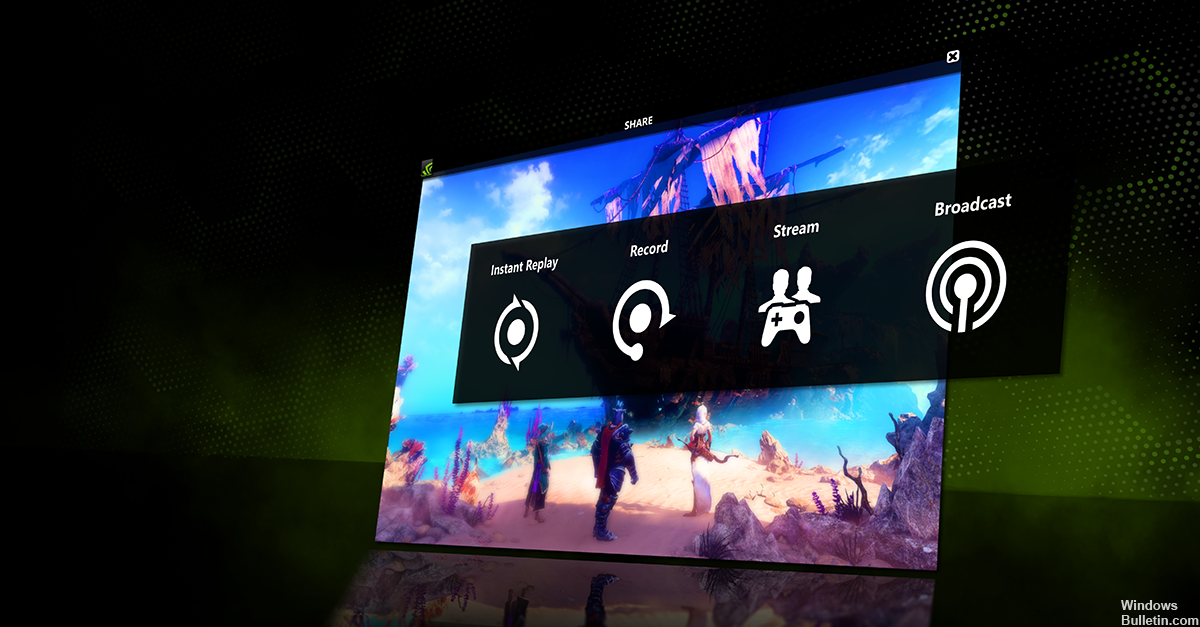
Men nogle brugere har problemer ved brug af NVidia GeForce Share-funktion. Du får vist fejlmeddelelsen “GeForce Experience kunne ikke åbne delingen” hver gang du klikker på Del i GeForce Experience-applikationen. Dette sker også, hvis du har aktiveret delingsfunktionen i indstillingerne. Nogle brugere bemærkede, at delingsfunktionen var deaktiveret i indstillingerne, men aktivering af det hjalp ikke, fordi de så fejlmeddelelsen "Det fungerede ikke, prøv at genstarte dit system". Det vigtige er, at du ikke kan bruge funktionen GeForce Experience Share.
Så hvordan kan du løse NVidia GeForce-oplevelsen, der ikke er i stand til at løse forbindelsesproblemer? Hvis du ikke har nogen idé, skal du ikke bekymre dig, vi er her for at hjælpe dig.
Afinstaller den nuværende Geforce Experience applikation
Driverfiler skal altid afinstalleres, før du opgraderer til nye drivere, eller når du fjerner et gammelt NVIDIA-kort og udskifter det med et nyt. For at afinstallere dine nuværende NVIDIA-skærmdrivere fra dit system skal du gøre følgende:
April 2024 Opdatering:
Du kan nu forhindre pc -problemer ved at bruge dette værktøj, såsom at beskytte dig mod filtab og malware. Derudover er det en fantastisk måde at optimere din computer til maksimal ydelse. Programmet retter let på almindelige fejl, der kan opstå på Windows -systemer - ikke behov for timers fejlfinding, når du har den perfekte løsning lige ved hånden:
- Trin 1: Download PC Reparation & Optimizer Tool (Windows 10, 8, 7, XP, Vista - Microsoft Gold Certified).
- Trin 2: Klik på "Begynd Scan"For at finde Windows-registreringsproblemer, der kan forårsage pc-problemer.
- Trin 3: Klik på "Reparer Alt"For at løse alle problemer.
1) Gå til dit Kontrolpanel.
2) Dobbeltklik på Software-ikonet.
3) Vælg NVIDIA Windows-skærmdrivere fra listen over programmer.
4) Klik på knappen Edit / Remove eller Add / Remove.
5) Med Windows, bekræft at du vil afinstallere.
Bemærk: Du bliver spurgt, om du vil slette alle gemte nView-profiler. Hvis du klikker på Ja, vil alle nView-software og alle dine gemte profiler blive slettet.
Hvis du klikker på Nej, slettes nView-softwaren, men profilfilerne gemmes i Windows {nView-mappen på harddisken. Hvis du udnytter nView-profiler, kan du holde dine brugerdefinerede nView-profiler.
Når driverfilerne er afinstalleret, beder Windows dig om at genstarte din computer for at fuldføre afinstallationen.
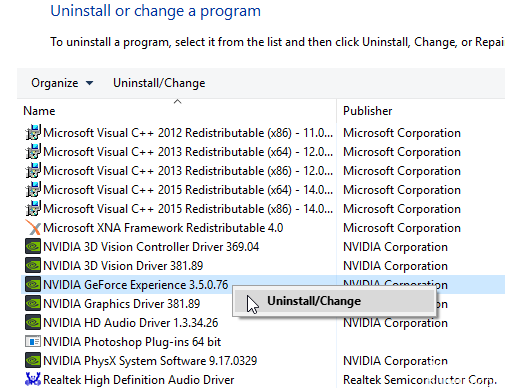
Start programmet direkte fra installationsmappen.
Hvis du ikke længere kan åbne Nvidia-kontrolpanelet på din pc, kan du løse dette problem ved blot at starte applikationen direkte fra installationsmappen. Det er ret nemt at gøre, og du kan gøre det ved at følge disse trin:
Gå til C: Program FilesNVIDIA CorporationControl Panel klient bibliotek.
Find og kør nvcplui.exe.
Derefter skal Nvidia-kontrolpanelet starte uden problemer. Hvis du ønsker det, kan du oprette en genvej til dette program på skrivebordet og hurtigt starte Nvidia-kontrolpanelet.
Redigering af værtsfiler

Denne løsning er en af de avancerede og tekniske muligheder, hvor vi ændrer en hosts IP-adresse. Denne metode kræver teknisk erfaring på et bestemt niveau. Vi anbefaler derfor, at begyndere ikke forsøger det, hvis de ikke har nogen idé.
Trin 1: Følg den angivne vej for at åbne den ønskede mappe:
C: \ Windows \ System32 \ driver \ etc
Trin 2: Åbn værten i Notesblok.
Trin 3: Før du redigerer IP-adressen, skal du oprette en sikkerhedskopi af tilgængelig tekst og ændre den lokale værtens IP-adresse fra "0.0.0.0" til "127.0.0.1" eller fjerne "xxxx" localhost.
Trin 4: Hvis du ikke kan ændre det, kan du kopiere og indsætte det andetsteds og derefter indsætte det igen.
Trin 5: Åbn GeForce og kontroller problemet med tiworker.exe Windows 10 fast eller ej.
https://forums.geforce.com/default/topic/970630/geforce-experience/unable-to-open-share/
Ekspert Tip: Dette reparationsværktøj scanner lagrene og erstatter korrupte eller manglende filer, hvis ingen af disse metoder har virket. Det fungerer godt i de fleste tilfælde, hvor problemet skyldes systemkorruption. Dette værktøj vil også optimere dit system for at maksimere ydeevnen. Den kan downloades af Klik her

CCNA, Web Developer, PC Fejlfinding
Jeg er computerentusiast og en praktiserende it-professionel. Jeg har mange års erfaring bag mig i computerprogrammering, hardwarefejlfinding og reparation. Jeg er specialiseret i webudvikling og database design. Jeg har også en CCNA-certificering til netværksdesign og fejlfinding.

